如何通过命令给Win10系统设置固定IP
摘要:电脑在使用中难免会遇到IP冲突等网络问题,此时也需要对系统上的IP进行设置,那么在win10系统下如何固定IP地址呢?其实设置系统固定IP地...
电脑在使用中难免会遇到IP冲突等网络问题,此时也需要对系统上的IP进行设置,那么在win10系统下如何固定IP地址呢?其实设置系统固定IP地址有很多种方法,在这里要给大家介绍的是如何利用命令来设置固定IP,下面来看看命令设置固定IP操具体方法。
1、按下win+R组合键,将运行窗口打开。打开运行窗口之后,在里面输入cmd字符,然后单击回车,这样就哪个打开win10系统命令提示符窗口。
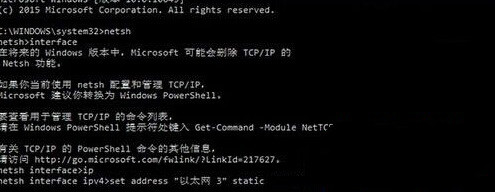
2、在打开的命令提示符窗口中,输入命令代码interface后回车之后,在这个命令提示符窗口中输入自己目前的IP,然后单击回车。
3、等待电脑运行,在输入框输入set address 连接名称 static 新IP地址 子网掩码 网关 1,然后点击回车就完成了。
通过命令设置win10固定IP就这么简单,用户可以根据可用IP来进行设置,以防设置IP后无法连接网络的问题。
【如何通过命令给Win10系统设置固定IP】相关文章:
★ Win10预览版10102系统下任务栏图标的设置方法【图文】
上一篇:
Win10系统屏幕分辨率如何快速设置
下一篇:
如何全屏显示Win10系统开始菜单
